win10粘滞键怎么取消 win10粘滞键取消方法
粘滞键是为一些同时按组合键不方便的用户来设计的,对于大部分人来说,粘滞键并没有太大的实用价值,那么win10粘滞键怎么取消呢?,又如何来开启或关闭粘滞键呢?下面我们就一起来看一下具体的操作步骤吧。
方法一:
1、点击开始,打开“设置”。

2、在windows设置中点击“轻松使用”。
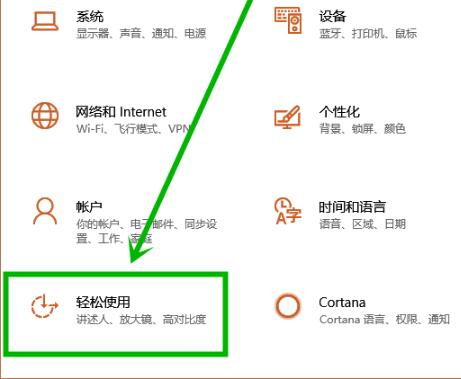
3、点击左侧任务栏的键盘,将“使用粘滞键”下的开关关闭即可。
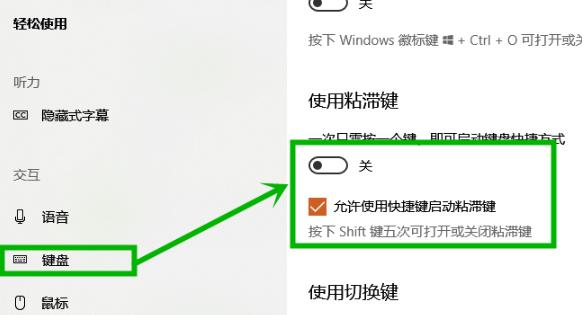
方法二:
1、在下方任务搜索栏输入“控制面板”并打开。
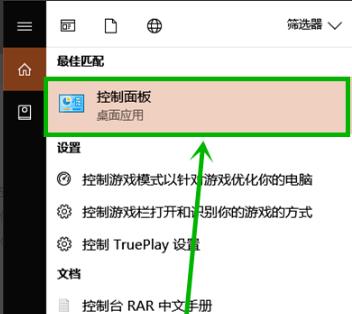
2、点击“更改键盘的工作方式”。
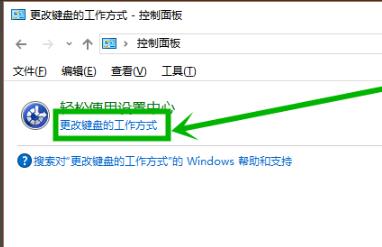
3、随后点击“设置粘滞键”。
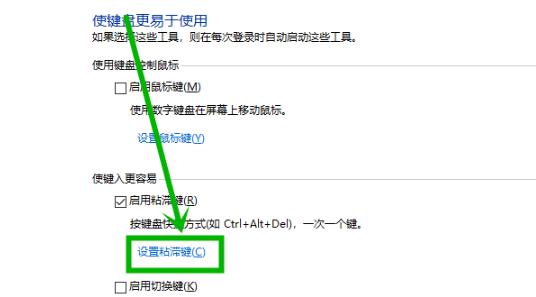
4、将“启用粘滞键”和“连续五次shift键时启用粘滞键”前的√取消即可。
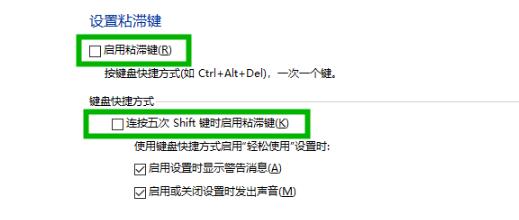
相关阅读
win7系统排行
热门教程
软件合集